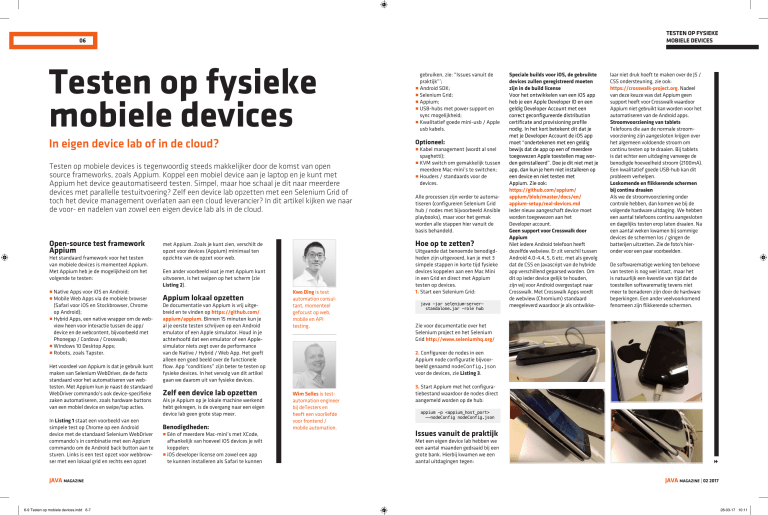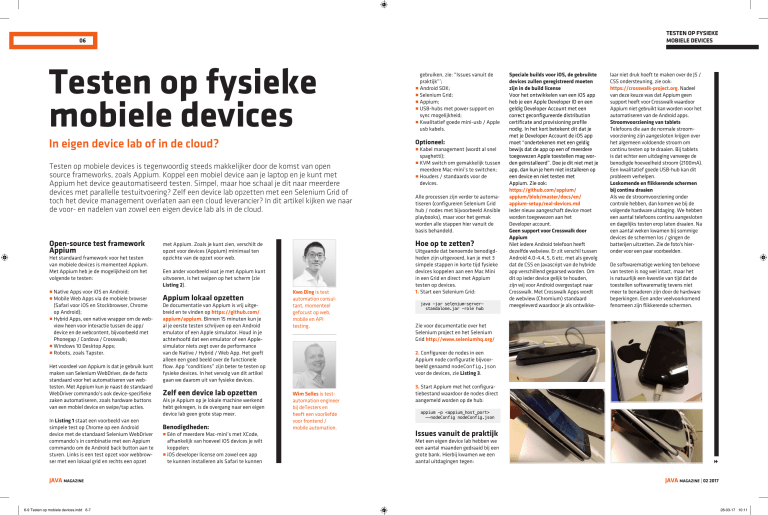
TESTEN OP FYSIEKE
MOBIELE DEVICES
06
Testen op fysieke
mobiele devices
gebruiken, zie: “Issues vanuit de
praktijk”’;
< Android SDK;
< Selenium Grid;
< Appium;
<U
SB-hubs met power support en
sync mogelijkheid;
<K
walitatief goede mini-usb / Apple
usb kabels.
In eigen device lab of in de cloud?
Optioneel:
Testen op mobiele devices is tegenwoordig steeds makkelijker door de komst van open
source frameworks, zoals Appium. Koppel een mobiel device aan je laptop en je kunt met
Appium het device geautomatiseerd testen. Simpel, maar hoe schaal je dit naar meerdere
devices met parallelle testuitvoering? Zelf een device lab opzetten met een Selenium Grid of
toch het device management overlaten aan een cloud leverancier? In dit artikel kijken we naar
de voor- en nadelen van zowel een eigen device lab als in de cloud.
<K
VM switch om gemakkelijk tussen
<K
abel management (wordt al snel
spaghetti);
Open-source test framework
Appium
Het standaard framework voor het testen
van mobiele devices is momenteel Appium.
Met Appium heb je de mogelijkheid om het
volgende te testen:
<N
ative Apps voor iOS en Android;
<M
obile Web Apps via de mobiele browser
(Safari voor iOS en Stockbrowser, Chrome
op Android);
<H
ybrid Apps, een native wrapper om de webview heen voor interactie tussen de app/
device en de webcontent, bijvoorbeeld met
Phonegap / Cordova / Crosswalk;
<W
indows 10 Desktop Apps;
< Robots, zoals Tapster.
Het voordeel van Appium is dat je gebruik kunt
maken van Selenium WebDriver, de de facto
standaard voor het automatiseren van webtesten. Met Appium kun je naast de standaard
WebDriver commando’s ook device-specifieke
zaken automatiseren, zoals hardware buttons
van een mobiel device en swipe/tap acties.
In Listing 1 staat een voorbeeld van een
simpele test op Chrome op een Android
device met de standaard Selenium WebDriver
commando’s in combinatie met een Appium
commando om de Android back button aan te
sturen. Links is een test opzet voor webbrowser met een lokaal grid en rechts een opzet
JAVA magazine
6-9 Testen op mobiele devices.indd 6-7
Een ander voorbeeld wat je met Appium kunt
uitvoeren, is het swipen op het scherm (zie
Listing 2).
De documentatie van Appium is vrij uitgebreid en te vinden op https://github.com/
appium/appium. Binnen 15 minuten kun je
al je eerste testen schrijven op een Android
emulator of een Apple simulator. Houd in je
achterhoofd dat een emulator of een Applesimulator niets zegt over de performance
van de Native / Hybrid / Web App. Het geeft
alleen een goed beeld over de functionele
flow. App “conditions” zijn beter te testen op
fysieke devices. In het vervolg van dit artikel
gaan we daarom uit van fysieke devices.
Zelf een device lab opzetten
Als je Appium op je lokale machine werkend
hebt gekregen, is de overgang naar een eigen
device lab geen grote stap meer.
Benodigdheden:
devices.
Alle processen zijn verder te automatiseren (configureren Selenium Grid
hub / nodes met bijvoorbeeld Ansible
playbooks), maar voor het gemak
worden alle stappen hier vanuit de
basis behandeld.
Hoe op te zetten?
met Appium. Zoals je kunt zien, verschilt de
opzet voor devices (Appium) minimaal ten
opzichte van de opzet voor web.
Appium lokaal opzetten
meerdere Mac-mini’s te switchen;
<H
ouders / standaards voor de
Kwo Ding is test
automation consultant, momenteel
gefocust op web,
mobile en API
testing.
Uitgaande dat benoemde benodigdheden zijn uitgevoerd, kan je met 3
simpele stappen in korte tijd fysieke
devices koppelen aan een Mac Mini
in een Grid en direct met Appium
testen op devices.
1. Start een Selenium Grid:
java -jar selenium-serverstandalone.jar -role hub
Speciale builds voor iOS, de gebruikte
devices zullen geregistreerd moeten
zijn in de build license
Voor het ontwikkelen van een iOS app
heb je een Apple Developer ID en een
geldig Developer Account met een
correct geconfigureerde distribution
certificate and provisioning profile
nodig. In het kort betekent dit dat je
met je Developer Account de iOS app
moet “ondertekenen met een geldig
bewijs dat de app op een of meerdere
toegewezen Apple toestellen mag worden geïnstalleerd”. Doe je dit niet met je
app, dan kun je hem niet installeren op
een device en niet testen met
Appium. Zie ook:
https://github.com/appium/
appium/blob/master/docs/en/
appium-setup/real-devices.md
Ieder nieuw aangeschaft device moet
worden toegewezen aan het
Developer account.
Geen support voor Crosswalk door
Appium
Niet iedere Android telefoon heeft
dezelfde webview. Er zit verschil tussen
Android 4.0-4.4, 5, 6 etc. met als gevolg
dat de CSS en Javascript van de hybride
app verschillend geparsed worden. Om
dit op ieder device gelijk te houden,
zijn wij voor Android overgestapt naar
Crosswalk. Met Crosswalk Apps wordt
de webview (Chromium) standaard
meegeleverd waardoor je als ontwikke-
laar niet druk hoeft te maken over de JS /
CSS ondersteuning, zie ook:
https://crosswalk-project.org. Nadeel
van deze keuze was dat Appium geen
support heeft voor Crosswalk waardoor
Appium niet gebruikt kan worden voor het
automatiseren van de Android apps.
Stroomvoorziening van tablets
Telefoons die aan de normale stroomvoorziening zijn aangesloten krijgen over
het algemeen voldoende stroom om
continu testen op te draaien. Bij tablets
is dat echter een uitdaging vanwege de
benodigde hoeveelheid stroom (2100mA).
Een kwalitatief goede USB-hub kan dit
probleem verhelpen.
Loskomende en flikkerende schermen
bij continu draaien
Als we de stroomvoorziening onder
controle hebben, dan komen we bij de
volgende hardware uitdaging. We hebben
een aantal telefoons continu aangesloten
en dagelijks testen erop laten draaien. Na
een aantal weken kwamen bij sommige
devices de schermen los / gingen de
batterijen uitzetten. Zie de foto's hieronder voor een paar voorbeelden.
De softwarematige werking ten behoeve
van testen is nog wel intact, maar het
is natuurlijk een kwestie van tijd dat de
toestellen softwarematig tevens niet
meer te benaderen zijn door de hardware
beperkingen. Een ander veelvoorkomend
fenomeen zijn flikkerende schermen.
Zie voor documentatie over het
Selenium project en het Selenium
Grid http://www.seleniumhq.org/
2. Configureer de nodes in een
Appium node configuratie bijvoorbeeld genaamd nodeConfig.json
voor de devices, zie Listing 3.
Wim Selles is testautomation engineer
bij deTesters en
heeft een voorliefde
voor frontend /
mobile automation.
3. Start Appium met het configuratiebestand waardoor de nodes direct
aangemeld worden op de hub:
appium -p <appium_host_port>
–-nodeConfig nodeConfig.json
<E
én of meerdere Mac-mini’s met XCode,
Issues vanuit de praktijk
afhankelijk van hoeveel iOS devices je wilt
koppelen;
< i OS developer license om zowel een app
te kunnen installeren als Safari te kunnen
Met een eigen device lab hebben we
een aantal maanden gedraaid bij een
grote bank. Hierbij kwamen we een
aantal uitdagingen tegen:
JAVA magazine | 02 2017
28-03-17 10:11
TESTEN OP FYSIEKE
MOBIELE DEVICES
08
Ook hier is het geen issue voor het
gebruik in tests, maar als je fysiek
naar het scherm van het device kijkt,
dan flikkert het scherm continu.
Reden hiervan is dat de devices 24/7
standby moeten staan (voor Android
de optie Stay awake in de developer
options)
Stabiliteit en connectieproblemen
Het is een uitdaging om toestellen
stabiel te houden. In onze ervaring
hebben we gezien dat na iedere paar
dagen connectieproblemen optreden
waardoor we geen stabiele 24/7 oplossing konden vinden. De toestellen
moeten dan herstart en opnieuw aangemeld worden op het Grid. Uiteraard
kun je dit automatiseren, maar het
zoeken naar de optimale frequentie
van herstarten/herconfigureren per
device verdient een eigen onderzoek.
Crosswalk ondersteuning
Met een eigen device lab ben je
gebonden aan Appium en hierbij heb
je ook direct te maken met haar
beperkingen. Crosswalk wordt
momenteel niet ondersteunt. Wellicht komt de ondersteuning nog in de
toekomst aangezien Crosswalk een
relatief nieuwe toepassing is. Bepaal
goed welke type apps je wilt testen
voordat je begint met het opzetten
van een eigen device lab.
Testen in de cloud
Vanwege de genoemde uitdagingen
met een eigen device lab zijn we overgestapt naar een cloud leverancier.
Welke cloud leveranciers?
Device testing in de cloud is mogelijk
met verschillende aanbieders. De
marktleiders van testen op ‘echte
’devices in cloud zijn Sauce Labs en
Perfecto Mobile. De mogelijkheden
voor automatisering zijn bij Sauce
Labs volledig gebaseerd op Appium.
JAVA magazine
6-9 Testen op mobiele devices.indd 8-9
Zonder problemen kun je gebruik
maken van de Appium API voor je
testen. Perfecto Mobile biedt een eigen
Selenium implementatie aan die de
Appium API ondersteund, maar ook
een aantal extra functionaliteiten
heeft, zoals:
< Crosswalk ondersteuning;
<A
utomatiseren op basis van OCR.
Er wordt dan in dit geval een screen
capture gemaakt van het device en met
behulp van OCR gescand op tekst die je
opgeeft. Met de gevonden tekst kun je
dan je gebruikelijke kliks of assertions
doen. Dit is makkelijk wanneer je te
maken hebt met meerdere web/
native-views in je app of als een specifiek element lastig uniek te pinpointen
is met standaard WebElementen.
Hoe connectie maken?
Gebruik maken van een cloudoplossing
is over het algemeen vrij simpel. Je kunt
het zien als een ander endpoint waarmee
je connectie maakt, dus niet veel anders
dan een eigen Selenium Grid. Afhankelijk
van de cloud leverancier kan het voorkomen dat er één of twee extra WebDrivercapabilities toegevoegd moeten worden
aan de device configuratie.
Voordelen en aandachtspunten
Testen in de cloud heeft een aantal
voordelen:
<D
evice management wordt uitgevoerd
door de leverancier. De genoemde
uitdagingen zijn voor rekening van de
leverancier en hier zijn cloud leveranciers in gespecialiseerd.
<A
dmin panel voor device reboots,
(hard) resets, reserveringen, user/
autorisatiemanagement etc. Zeker
bij veel gebruik door verschillende
gebruikers is een reserveringssysteem
erg handig.
<S
LA afspraken over uptime en
support.
<C
loud leveranciers, met een eigen
Selenium implementatie, kunnen
sneller iOS / Android updates
supporten dan Appium (bijv. van iOS
9 naar 10).
<F
ocus op ontwikkelen van je eigen
software (apps) in plaats van ook nog
rekening houden met device management wat vaak een bijzaak is bij
grotere organisaties.
De aandachtspunten bij cloud leveranciers zijn:
public class WebTest {
Advies bij het selecteren
van een cloud leverancier
Voer altijd eerst een POC uit met een
cloud leverancier om te zien of de app die
je wilt testen ook goed werkt in de cloud
met de ondersteunde API’s. Daarnaast
kun je tijdens de POC ook ervaren hoe
het contact en ondersteuning is met
de leverancier. Vaak zitten de support
engineers overal en nergens waardoor
hun beschikbaarheid beperkt is vanwege
de verschillende tijdzones.
Conclusie
Een eigen device lab opzetten is bijzonder leerzaam, maar vooral bedoeld voor
kleinschalige device testen. Hierbij
bedoelen we een paar gebruikers die
af en toe een test draaien op devices. Indien je te maken hebt met vele
gebruikers/teams die device testing als
onderdeel van de continuous delivery
straat zien, dan is een cloud leverancier
een betere optie. Niet alleen worden de
stabiliteitsuitdagingen, die je bij een eigen device lab hebt, weggenomen, maar
bij een cloudoplossing heb je beschikking
over functionaliteit zoals usermanagement en hard resets op afstand.
private static AndroidDriver driver;
private static final String serverURL =
"http://127.0.0.1:4723/wd/hub";
private static RemoteWebDriver driver;
private static final String serverURL =
“http://127.0.0.1:4444/wd/hub”;
<R
elatief duur. Een eigen device lab is
daarentegen ook niet goedkoop als je
kijkt naar onderhoud en stabiliteitsuitdagingen gezien de benodigde effort
en vervanging van devices.
<N
ieuwe features die je nodig hebt in
de cloud worden geprioriteerd met features die andere klanten nodig hebben.
Hierdoor kan het een uitdaging zijn om
features hoog op de backlog van de
leverancier te krijgen.
<V
erschillende tijdzones bij support. Bij
issues worden de juiste support / R&D
engineers aangehaakt door de leverancier die verspreid zijn over de wereld en
dus in andere tijdzones zijn. Concreet
kan dit betekenen dat in het geval
van een blocking issue in de ochtend,
het pas in de middag opgepakt wordt
omdat de betreffende engineer(s) in de
VS werken.
<C
loud leveranciers met een eigen
Selenium implementatie ondersteunen niet altijd de laatste versie van
Selenium / Appium.
public class MobileTest {
By
By
By
By
By
By
By
By
searchInput = By.id(“searchInput”);
submitButton = By.cssSelector(“.pure-button”);
pageTitle = By.tagName(“h1”);
logo = By.cssSelector((“.central-textlogo”));
@Before
public void setUp() throws MalformedURLException {
DesiredCapabilities capabilities = new
DesiredCapabilities();
@Before
public void setUp() throws MalformedURLException {
DesiredCapabilities capabilities = new
DesiredCapabilities();
capabilities.setCapability(“browserName”,
“Chrome”);
capabilities.setCapability("deviceName",
"Nexus 5");
capabilities.setCapability("platformName",
"Android");
capabilities.setCapability("browserName",
"Chrome");
driver = new RemoteWebDriver(new
URL(serverURL), capabilities);
}
driver = new AndroidDriver(new URL(serverURL),
capabilities);
}
@Test
public void test() {
driver.get("http://www.wikipedia.org");
@Test
public void test() {
driver.get(“http://www.wikipedia.org”);
driver.findElement(searchInput).sendKeys(“Java”);
driver.findElement(submitButton).click();
Assert.assertEquals(“Java”,
driver.findElement(pageTitle).getText())
// Browser back navigatie
driver.navigate().back();
Assert.assertEquals(true,
driver.findElement(logo).isDisplayed());
}
}
searchInput = By.id("searchInput");
submitButton = By.cssSelector(".pure-button");
pageTitle = By.tagName("h1");
logo = By.cssSelector((".central-textlogo"));
@After
public void tearDown() {
driver.quit();
}
driver.findElement(searchInput).sendKeys("Java");
driver.findElement(submitButton).click();
Assert.assertEquals("Java",
driver.findElement(pageTitle).getText());
// Android back button
driver.pressKeyCode(4);
Assert.assertEquals(true,
driver.findElement(logo).isDisplayed());
}
@After
public void tearDown() {
driver.quit();
}
}
Listing 1
// Schermgrootte
Dimension size = driver.manage().window().getSize();
// Swipe startpunt: onderin het scherm
int startY = (int) (size.height * 0.80);
// Swipe eindpunt: bovenin het scherm
int endY = (int) (size.height * 0.20);
// Horizontale as voor het swipen: midden van het scherm
int startEndX = size.width / 2;
{
// Swipe van onder naar boven
driver.swipe(startEndX, startY, startEndX, endY, 3000);
//Swipe van boven naar onder
driver.swipe(startEndX, endY, startEndX, startY, 3000);
Listing 2
}
“capabilities”: [{
“platformName”: “Android”,
“deviceName”: “Nexus 7”,
“browserName”: “chrome”,
“version”: “7.1.1”,
“maxInstances”: 1,
“platform”: “MAC”
}
],
“cleanUpCycle”: 2000,
“timeout”: 30000,
“url”: “<appium_host_name>:<appium_host_port>/wd/hub”,
“host”: “<appium_host_name>”,
“port”: <appium_host_port>,
“maxSession”: 1,
“register”: true,
“registerCycle”: 5000,
“hubPort”: <hub_host_port>,
“hubHost”: “<hub_host_name>”
Listing 3
JAVA magazine | 02 2017
28-03-17 10:11